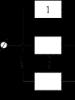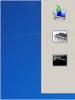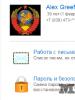Как забить навигатор координаты gps. Команда помощи кавказским овчаркам
В глобальной паутине Интернета есть много хороших картографических ресурсов, позволяющих исследовать ту или иную местность на карте, а при необходимости и посмотреть как это выглядит с высоты «птичьего полёта» благодаря снимкам со спутников. Многие из них позволяют определить координаты точки на карте благодаря тому, что умеют работать с географическими координатами. Они помогают максимально точно определить местоположение того или иного объекта на земном шаре вне зависимости через что Вы его ищете — на глобусе или на сайте в Интернете. Один из популярнейших картографических ресурсов в России — Яндекс.Карты координаты тоже отлично понимает и поддерживает работу с ними.
Давайте сначала определимся — что такое географические координаты. Выглядят они просто, как два числа. На самом деле, это две специальных угловых величины — широта и долгота . Северная широта обозначается буквой N от «Nord»(Север), южная широта — S от South (Юг). Долгота тоже может быть восточной E от «East» (Восток) или западной — «W» от «West» (Запад). Именно по ним на сегодняшний день определяют положение объектов на поверхности планеты. Обычно они представлены в виде градусов, то в принципе, их можно указать и в дробях. Если Вам известны широта и долгота нужной точки, то будет легко найти её хоть на Яндекс.Картах, хоть на Google Maps.
Как определить координаты точки
Чтобы в Картах Яндекс найти долготу и широту нужной Вам точки — просто найдите её на карте и кликните по ней левой кнопкой мыши. Появится подсказка с названием географического объекта. В нижней её части будут отображаться искомые числа. Приведу пример: я ищу координаты сквера имени Олега Янковского в Саратове. Найдя его — кликаю мышью и вижу подсказку:

Под текстом подсказки написаны два числа. Первым идёт широта: 51.533689. Вторым — долгота: 46.002794.
Как Вы можете заметить, Yandex.Карты дают возможность даже построить маршрут из любого места до координат нужной точки местонахождения.
Как ввести координаты чтобы найти точку
В сервисе возможно и обратное действие — поиск точки по введённым координатам. Для этого надо в строку поиска ввести широту и долготу, причём ввести географические координаты в Яндекс. Картах надо именно в таком порядке — сначала широта, затем долгота. Это международный формат, который принят и используется везде, в том числе и в Гугл Мапс и GPS-навигаторах.
Для примера, давайте выполним поиск места приземления первого космонавта — Юрия Алексеевича Гагарина. Его координаты — 51.27168N,46.11656E. Вводим их в строку поиска:
Нажимаем кнопку найти и… вот оно — место приземления на карте:

Яндекс Карты помогут найти точку и пометят её красным маркером. В отдельном окне будет выведена вся необходимая информация. При необходимости, сервис так же даёт возможность построить сюда маршрут или отправить точку в приложение Яндекс.Навигатор на телефоне или планшете.
На Яндекс Картах географические координаты распознаются в градусах, представленных в виде десятичных дробей. При этом в мире используются еще несколько форматов записи координат, например, в градусах, минутах и секундах.
Координаты - это пара чисел, которая определяет расположение объекта на карте.
Первая цифра в формате, принятом на Яндекс Картах, - это , или угол между местным направлением зенита (то есть направлением, указывающим непосредственно вверх над конкретным местом) и плоскостью экватора. Северная широта обозначается буквой N, южная - буквой S.
Вторая цифра - это долгота, или угол между плоскостью меридиана (линией сечения поверхности земного шара плоскостью, проходящей через данную точку и ось вращения Земли) и плоскостью начального нулевого (Гринвичского) меридиана. Долготы от 0° до 180° к востоку от нулевого меридиана называют восточными (E), к западу - западными (W).
Ввод координат на Яндекс Картах
Откройте браузер и в адресной строке наберите maps.yandex.ru, или же откройте приложение Яндекс Карт на или . В поисковую строку введите координаты, например: 55.751710,37.617019 - затем нажмите «Найти». В приложении для вызова поисковой строки нужно сначала нажать на значок лупы (обычно он располагается внизу экрана). Обратите внимание, формат ввода координат должен быть именно такой: сначала широта, потом долгота; целая часть координат отделяется от дробной части точкой; цифры не содержат пробелов; широта и долгота отделяются между собой запятой.После нажатия на кнопку «Найти» маркер на карте переместится в точку, которую описывают координаты, - теперь можно строить маршрут.
Слева от карты будет выведен адрес, соответствующий координатам, а также альтернативное их представление - с градусами, минутами и секундами. В нашем случае оно будет выглядеть вот так:
Широта: 55°45′6.16″N (55.75171)
Долгота: 37°37′1.27″E (37.617019)
Если вы введете координаты не в той последовательности - например, сначала долготу, а потом широту (некоторые навигаторы и другие электронные картографические сервисы работают с данными именно в такой последовательности) - на Яндекс Картах можно быстро поменять порядок цифр. Для этого нажмите на ссылку «Поменять местами» под полным описанием координат, и маркер переместится в правильную точку.
Источники:
- Яндекс Карты
Каждая точка на поверхности земли имеет долготу и широту . Если найти эти значения, можно определить географические координаты объекта. Попав в незнакомую местность и потеряв ориентиры в виде высокого холма или заметного дерева, вычислите , чтобы найти их на карте. А карта и компас помогут вам найти обратную дорогу.
Вам понадобится
- - часы;
- - транспортир.
Инструкция
Сначала вы должны определить географическую долготу. Эта величина отклонение объекта от нулевого меридиана, от 0° до 180°. Если нужная точка восточнее Гринвича, величину называют восточной долготой, если западнее – долготой. Один градус равен 1/360 части .
Найдите прямую палку длиной 1-1,5 метра. Воткните ее вертикально в землю. Как только тень от палки будет падать с юга на север, а солнечные часы будут «показывать» 12 часов, засеките время. Это и есть местный полдень. Переведите полученные данные к времени по Гринвичу.
Из полученного результата вычтите 12. Эту разность переведите в градусную меру. Данный метод не дает 100% результата, и долгота из ваших вычислений может отличаться от истинной географической долготы вашего местоположения на 0°- 4°.
Запомните, если местный полдень наступил раньше полдня по Гринвичу – это долгота, если позже – . Теперь вы должны установить географическую широту. Эта величина показывает отклонение объекта от экватора в северную (северная широта) или в южную ( широта) сторону, от 0° до 90°.
Расположите транспортир вверх ногами, но так, чтобы нулевой градус находился напротив полярной звезды. Посмотрите, напротив какого градуса находится отверстие посередине транспортира. Это и будет географической широтой.
Источники:
- Определение широты и долготы
- как определить координаты местности
Служба Google Maps позволяет находить место на карте не только по ключевым словам, но и непосредственно по GPS-координатам. Это удобно в том случае, если ваш навигатор к компьютеру не подключен, а показать фрагмент карты требуется на большом экране.

Инструкция
Перейдите на следующий сайт:
http://maps.google.com
На или со встроенным навигационным приемником найдите в меню пункт, позволяющий вывести на экран цифровые значения координат ( ). Например, в аппаратах фирмы Nokia расположение этого пункта может быть таким: «Приложения» - «Расположение» - «Данные GPS» - «Позиция». Дождитесь, пока прибор найдет сигнал и вычислит
Дорогие пользователи смартфонов на Андроид!
Иногда возникает ситуация, когда вы находитесь в незнакомом месте и не знаете, где именно. Например, вы заблудились в лесу или в незнакомом районе большого города, и вам требуется помощь друга, чтобы он нашел вас. Или просто вы находитесь на модном курорте и решили похвастаться другу, сообщив ему о своем местонахождении. Да мало ли еще какие случаи бывают, когда требуется быстро определить ваши координаты на местности и сообщить их кому-либо.
Просто тут вы должны вспомнить, что в кармане у вас находится палочка-выручалочка в виде вашего любимого смартфона на ОС Андроид. А он предоставляет для решения поставленной выше задачи прекрасные возможности, потому что, как правило, снабжен системой определения координат по спутникам глобальной системы позиционирования GPS и иногда также и ГЛОНАСС.
Рассмотрим несколько способов, один проще другого. Впрочем, есть и еще масса других, не менее сложных.
1. Яндекс Карты
Если у вас не установлено это приложение, срочно установите . Очень полезное приложение. Далее в описанной выше ситуации последовательность действий такая.
Открываете приложение Яндекс Карты . Оно (при заранее включенном в настройках GPS-модуле) автоматически определяет ваше местоположение и выводит метку в середине карты. Дожидаетесь, когда кружок вокруг метки, показывающий точность определения места, сузится или вообще исчезнет, а круглая метка превратится в стрелочку компаса.


Кликаете по этой метке, появляется ее название. Еще раз кликаете по нему и получаете еще один экран.



Если выбрать SMS, то в SMS текст с координатами уже введен, остается только добавить получателя и отправить. А если выбрать Еще …, то откроется масса дополнительных возможностей для отправки координат, в том числе через известные мессенджеры (Skype, Viber, WhatsApp ) и даже социальные сети .


И друг или друзья увидят ваше сообщение, кликнув по ссылке, откроют карту с вашим местоположением и свяжутся с вами. И если нужно, найдут вас. Только в последнем случае уже не бегайте по лесу и не меняйте координат.
2. GPS Test
Это приложение предназначено для проверки работоспособности GSM модуля, определения координат, высоты, курса, скорости и других параметров. Я рассматривал его ранее в этой статье .
Но с его помощью также легко передать ваши текущие координаты другу. Для этого с помощью левой софт-клавиши открываете Меню , находите пункт Share и далее получаете экран, аналогичный уже приведенному чуть выше экрану с массой возможностей для передачи информации о координатах.

3. Мессенджеры WhatsApp и Viber
Если у вас установлен один из этих замечательных мессенджеров, то дело совсем простое. Потому что в них встроена возможность передачи в чате с другом не только картинок, фото, видео или контактов, но и голосовых сообщений и, специально для нашего случая – информации о местоположении . Причем последнее делается буквально в три клика.


Например, в случае WhatsApp , в чате с нужным адресатом нажимаем скрепочку вверху экрана (в Viber – плюсик внизу), выбираем Местоположение , программа определяет его и выводит карту. Далее нажимаете Отправьте свое местоположение . И все!
Удачи вам, до новых встреч на страницах сайта .
Чтобы быть в курсе новинок сайта, рекомендую подписаться на периодическую еженедельную почтовую рассылку «Сказки Старого Юзера» на портале Subscribe.ru.
Ответ на вопрос iWanderer.У нашего постоянного читателя возникла проблема (авторская орфография сохранена):
Вот смотрите: я Вам (например) отправляю свою геолокацию. Отправляется она либо через iM, либо через иные мессенджеры, поддерживающие данную функцию. Но пересылается (мы говорим про айфон) только родная карта Эпол производства Том-Том. Или можно иную карту отправить? – если КАК-ТО можно, то вопрос в КАК – и тогда всё остальное снимается; если НИКАК, только родную – то, предполагаю, как-то можно оттуда вытащить координаты и забить их в навигатор от Яндекса или от 2ГИС? Как бы Вы поступили? Практическое применение данной задачи объяснять, наверное, лишне, тем не менее, стоит заметить, что родные карты пока отвратительно прорисованы для РФ; где-то локально рулит Яндекс, где-то Гугл (я пробовал в Алтайских горах близ озера Телецкое), где-то (например, ситуация с дачным обществом в пригороде, описанная в тех самых комментах) – бесспорно 2ГИС.)))
В этой статье мы научимся пересылать координаты с 2ГИС, Яндекс Карт и Google Maps с помощью мессенджеров, которые установлены на вашем iOS-устройстве.
Датчик GPS в мобильных устройствах можно использовать не только по прямому назначению (для навигации или определения координат), но и в ряде других, часто неочевидных на первый взгляд, задач.
Поскольку во многих случаях сразу несколько программ умеют выполнять похожие задачи, то давалось лишь для одной-двух, а остальные перечислялись в «Альтернативах».
Напомню, что некоторые возможности (отправка координат, запись маршрутов) доступны в составе, которые были рассмотрены чуть ранее.
Как обычно, все программы в обзоре являются бесплатными, а некоторые из них доступны и для других мобильных платформ, поэтому материал представляет интерес не только для владельцев Android.
ПЕРЕДАЧА КООРДИНАТ
Простые, но полезные утилиты для быстрой передачи своих координат другим людям.
РОДИТЕЛЬСКИЙ КОНТРОЛЬ / КООРДИНАТЫ ЗНАКОМЫХ



СЛЕЖЕНИЕ
Этот раздел выделен для утилит, позволяющих в реальном времени обновлять информацию о своем местоположении и предоставлять доступ к ней другим людям. Похожие функции, конечно, можно получить и от утилит для поиска потерянного телефона или приложений родительского контроля, однако они специализированы для других задач, и поэтому не настолько удобны.
Glympse генерирует специальную ссылку на сайт glympse.com (регистрация не требуется), которую можно отправить кому-то по SMS, почте или с помощью любого другого сервиса, установленного на Android. Линк открывает в браузере карту, где в режиме реального времени отображается положение отправителя.
Передача координат по умолчанию работает в течение 30 минут (длительность настраивается), после чего страница перестает обновляться. Пользователь также может указать на карте конечный пункт своего маршрута, чтобы его можно было перехватить где-то по пути.
Glympse – одна из самых полезных и интересных программ в обзоре, поэтому не удивительно, что она отмечена значком EDITORS’ CHOICE в Android Market.

Утилита разработана специально для любителей аирсофта и пейнтбола. BattleTac позволяет видеть на экране положение всех игроков своей команды и передавать быстрые сообщения и указания для координации действий. Бета-версия программы распространяется бесплатно.

Альтернатива: Real Time GPS Tracker
РАСШИРЕННАЯ РЕАЛЬНОСТЬ

НЕСКОЛЬКО СОВЕТОВ
Если программы долго определяют координаты устройства на открытом пространстве, рекомендуем предварительно запускать утилиты GPS Fix или GPS Test, о которых можно почитать выше, либо активировать возможность передачи данных по GPRS/2G/3G каналу. Поверьте, это помогает.
Во время записи маршрутов вдали от цивилизации есть смысл переводить телефон в режим Airplane mode для отключения модуля сотовой связи. Мобильная связь в таким местах, как правило, и так практически недоступна, а вот сэкономленного заряда батареи вполне может хватить для беспрерывной записи трека в течение целого светового дня.
Если доступ в Интернет с мобильного устройства отсутствует, но хочется в реальном времени видеть свое перемещение на карте, можно использовать одну из программ, поддерживающих оффлайн-карты (например, RMaps или Maverick).
Большинство компаний возле своего адреса в контактах указывают точные географические координаты. С их помощью можно уточнить месторасположение организации, даже если человек не знает, где находится объект. Чтобы найти необходимое вам заведение, учреждение, фирму, придётся узнать, как в Яндекс.картах ввести координаты.
Что значат цифры, указанные в координатах?
На картах в Яндексе такие цифры представлены в градусах в форме десятичной дроби . В мире принято применять ещё несколько форматов отражения координат – минуты, градусы, секунды.
Координатами принято называть пару чисел, определяющих размещение объекта на карте.
- Первая цифра означает широту либо угол, полученный между направлением зенита и плоскостью экватора. Северную широту обозначают буквой N, а южную – S.
- Вторая цифра означает долготу (угол, образованный между плоскостью меридиана и начального меридиана). Долгота 0 – 180° в сторону востока от нулевого меридиана носит название восточной (E), а к западной стороне – западной (W).
О вводе нужных координат
Чтобы установить долготу и широту на картах, эти параметры необходимо найти и кликнуть по ним левой стороной мышки. После данного действия появляется подсказка о названии географического объекта, а снизу выпадают искомые цифры.

Например, в Саратове нужно отыскать сквер О. Янковского. После поиска по нему кликают мышкой и появляется следующая информация:
- широта – 51.533689;
- долгота – 46.002794.
При этом карты Яндекс помогают выстраивать маршруты из любой точки до необходимого местонахождения.
После открытия браузера в адресной строке набирают фразу maps.yandex.ru либо сразу открывают приложение Яндекс.карты на планшете (смартфоне). В поисковом поле вводят координаты и нажимают на кнопку «Найти». С целью вызова поисковой строчки кликают по значку с лупой. Формат введения координат предполагает следующий порядок: широта – долгота. Целую часть отделяют точкой от дробной. Между цифрами не должно быть пробелов, а обе цифры отделяют запятой.
После нажатия на кнопку «Найти» маркер перемещается на точку, описывающую координаты. Слева возникают адрес и отражение в минутах, градусах и секундах. Если набрать координаты в неправильной последовательности, то в Яндекс.картах можно быстро изменить числовой порядок. Для этого нажимают на ссылку под названием «Поменять местами», и маркер перемещается в требуемую точку.

Некоторые картографические электронные сервисы и навигаторы функционируют с последовательностью координат: долгота – широта. Надеемся, после прочтения данной статьи вам станет легче ориентироваться в пространстве. Если всё делать правильно, отыскать нужный объект на Яндекс.картах можно будет максимально быстро и просто.
Владельцам смартфонов с Android проще всего воспользоваться сервисом Google Latitude, который встроен прямо в Google Maps. Он показывает отметки местонахождения друзей на карте. Причем их позицию можно просматривать как через мобильный или планшет, так и через веб-интерфейс Latitude на компьютере.
Чтобы передать собственные координаты через Latitude, нужно открыть Google Maps и выбрать Latitude из выпадающего меню в левом верхнем углу. Если это будет первый запуск приложения, на экране появится уведомление о том, что устройство невидимо для других.
Затем коснитесь этого сообщения. Это откроет меню настроек местоположения Google Maps. Включите видимость местоположения гаджета и GPS.
Теперь нужно добавить друзей, которые смогут видеть координаты. Для этого нужно вернуться в меню Latitude и открыть Friends List. Друзей можно приглашать как из телефонной книги, так и через e-mail. Как только кто-то примет предложение, его координаты станут видны на карте.
На этом настройка сервиса окончена, и координаты друзей уже показываются на карте.
Имеем:
Приложение "Карты" от Google на смартфоне.
На карте отмечаем точку. Что важно - точка за городом. Т.е. это не есть улица с домом под конкретным номером. Это или точка в поле, или съезд с трассы. Ну, в общем, в поле. :-)
Помечаем эту точку как "Мои места".
Задача:
передать эту точку другому пользователю.
Отметить ему конкретное место в поле / в лесу / на трассе.
Вопрос?
Как, блин, это сделать?!
Координаты точки (в любой системе, не важно в какой) - мне получить не удалось. Не нашел я, как сделать это на смартфоне.
Дальше, функция "Отправить друзьям".
Формируется ссылка, но никак не координаты точки. По этой ссылке пользователь получает что угодно, но не конкретную точку. Он может получить точку в совершенно другом месте трассы.
Он может получить точку на ближайшей улице (если речь идет о пригороде), но никак не ту точку, которую отметил я.
Есть у кого-то варианты решений? Как мне передать другому пользователю точку, отмеченную на Гугл картах?
Comments
Как узнать координаты места
Новый интерфейс
Классический интерфейс
Откройте Google Карты.
Like Reply
https://support.google.com/maps/answer/18539?hl=ruКак узнать координаты места
Способ получения координат в новых и классических Google Картах различается. Также обратите внимание, что узнать координаты при помощи смартфона или планшета нельзя.
Новый интерфейс
Нажмите на нужный участок карты правой кнопкой мыши.
Выберите в меню пункт Что тут находится?
Под поисковой строкой появится панель с координатами.
Классический интерфейс
Откройте Google Карты.
Нажмите на нужный участок карты правой кнопкой мыши.
Выберите в меню пункт Что тут находится?
Координаты отобразятся в поисковой строке (в верхней части страницы).